고정 헤더 영역
상세 컨텐츠
본문
반응형
엑셀에서 차트는 기본적으로 화면에 표시된 데이터만 그래프로 표현할 수 있습니다. 자동 필터나 숨기기 명령을 통해 데이터를 숨기게 되면, 화면에 표시되지 않는 데이터들은 그래프에 표기되지 않는데요.
오늘은 숨겨진 데이터가 차트에 표시되도록 설정하는 방법에 대해 알아보겠습니다.
아래의 차트에는 원본 표가 4월부터 6월까지 데이터가 숨겨져 있습니다. 이렇게 숨겨진 부분은 차트에 나타나지 않으므로, 숨겨진 4~6월 데이터 차트에 표시해 보겠습니다.

1) 차트를 선택하고 상단 메뉴의 [차트 도구]-[디자인] 탭- [데이터] 그룹- [데이터 선택]을 클릭합니다. [데이터 원본 선택] 대화 상자가 표시되면 [숨겨진 셀/빈셀]을 클릭합니다.
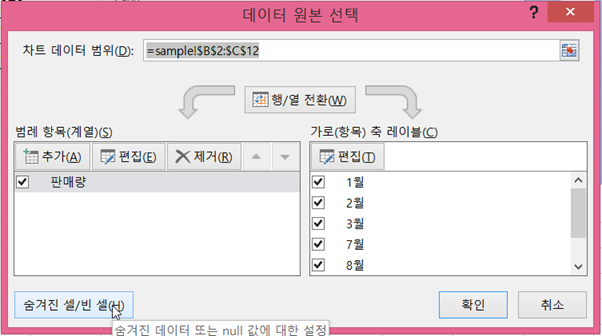
2) [숨겨진 셀/빈 셀 설정] 대화상자가 표시되면 [숨겨진 행 및 열에 데이터 표시] 확인란에 체크표시합니다. 해당 옵션이 미리 적용된 결과가 차트에 표시되기 때문에 4~6월 데이터 부분이 나타난 것으로 확인할 수 있습니다.

반응형
'TIPS! > EXCEL' 카테고리의 다른 글
| 엑셀 : 숫자 값을 갖는 필드를 구간별로 분류하기 (0) | 2019.12.30 |
|---|---|
| 엑셀 : 표와 차트의 연결 끊기 (1) | 2019.12.30 |
| 엑셀 : 피벗테이블 값 영역의 금액 단위 조정하기 (1) | 2019.12.30 |
| 엑셀 : 피벗테이블 - (비어있음) 항목 제거하기 (0) | 2019.12.27 |
| 엑셀 : 피벗테이블 - 조건에 맞는 상위 또는 하위 n개만 표시하기 (1) | 2019.12.27 |





댓글 영역